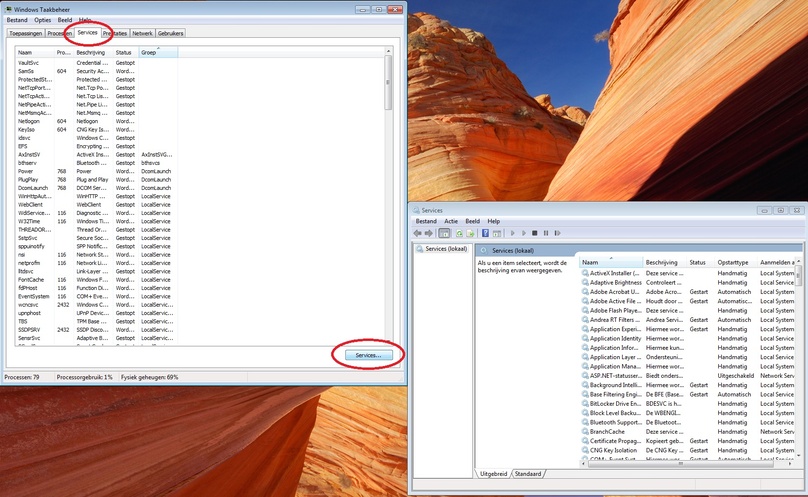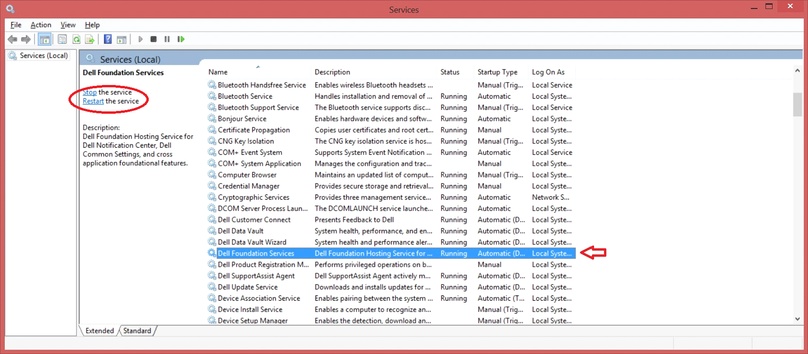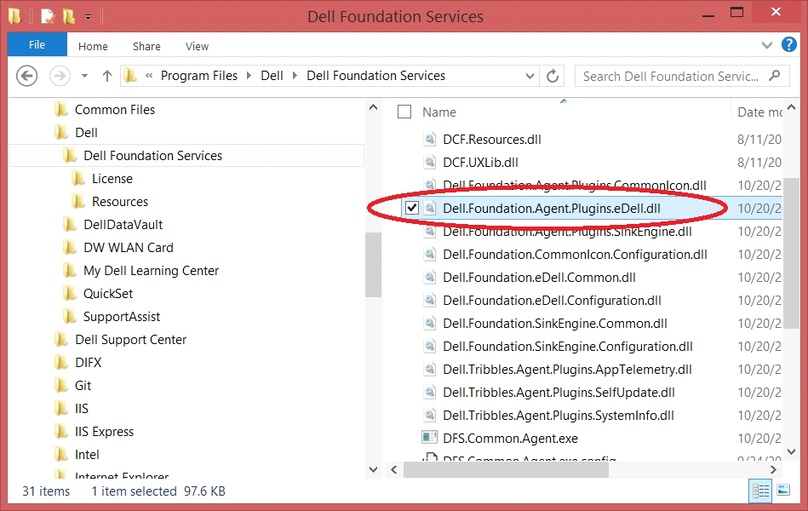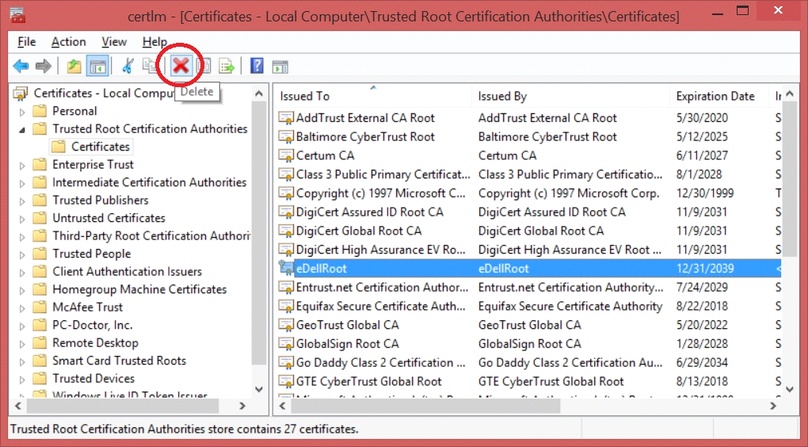Computerfabrikant Dell is in opspraak gekomen na het plaatsen van ‘root-certificaten.’ Die werden op nieuwe laptops geplaatst, waardoor Dell makkelijker hulp kon bieden aan gebruikers die ondersteuning nodig hadden. In werkelijkheid blijken de certificaten makkelijk te misbruiken door aanvallers. Daarom raden we je aan om het certificaat van je computer te verwijderen, en dit is hoe je dat doet.
Als je meer wilt weten over de root-certificaten en wat dat precies betekent, kun je dat lezen bij onze collega’s van PCM.
Ga naar je ‘Taakbeheer’ en klik daar bovenin op ‘Services’. Let op dat dat bij Windows 7, 8, en 10 op een andere plek staat (maar wel allemaal bovenin).
Klik daarna onderin op het andere knopje met ‘Services’ (of ‘Services openen’ in Windows 10). Er opent een nieuw scherm.
Tip: Je kunt direct naar je Taakbeheer door Ctrl + Shift + Esc in te drukken.
Zoek in dit nieuwe venster naar het kopje ‘Dell Foundation Services’. Dubbeklik daarop, en klik dan op ‘De dienst stoppen’.
Ga nu naar je Verkenner, en navigeer naar deze map (of kopieer het in je taakbalk): C:\Program Files\Dell\Dell Foundation Services. Zoek daar de plugin Dell.Foundation.Agent.Plugins.eDell.dll en verwijder die (en leeg daarna je Prullenbak gelijk even). Klik op ‘Doorgaan’ als je computer daarom vraagt.
Het certificaat echt verwijderen
We duiken wat dieper het systeem in en gaan het certificaat nu echt verwijderen.
Gebruik daarvoor de Windows-toets, en typ certmgr.msc. Waarschijnlijk wordt je hier gevraagd of je zeker weet dat je veranderingen aan je computer wil aanbrengen – klik daar op ‘Ja’.
Zoek in dit scherm (links) naar ‘Vertrouwde basiscertificering’, en klik dan (rechts) op ‘Certificaten’.
Scroll nu naar onderen tot je het certificaat ‘eDellRoot hebt gevonden.
Klik dat certificaat één keer aan en klik hiervolgens bovenaan op het rode kruis. Klik op ‘Ja’ als je wordt gevraagd of je het certificaat wilt verwijderen.
Let hier goed op dat je specifiek alleen eDellRoot hebt aangeklikt – je wil immers geen belangrijke certificaten verwijderen!
Je hebt het Dell-certificaat nu permanent van je laptop verwijderd!